Važno: Funkcija "Diktiranje" će biti povučena iz programa Outlook Mobile počev od septembra 2024.
Diktiranje vam omogućava da koristite govor za tekst da biste kreirali sadržaj u sistemu Office pomoću mikrofona i pouzdane internet veze. To je brz i lak način da napravite radne verzije e-poruka, pošaljete odgovore i uhvatite željeni ton.
-
Pokrenite novu e-poruku ili odgovor, dodirnite ikonu mikrofona da biste uključili diktiranje.
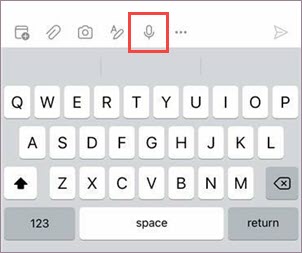
-
Sačekajte da se dugme Diktiranje uključi i počne da sluša.
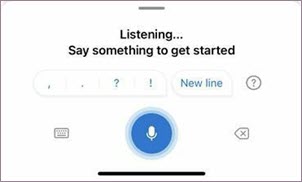
-
Počnite da pričate da biste videli kako se tekst pojavljuje na ekranu.
|
|
-
Pokrenite novu e-poruku ili odgovor, dodirnite ikonu mikrofona da biste uključili diktiranje.
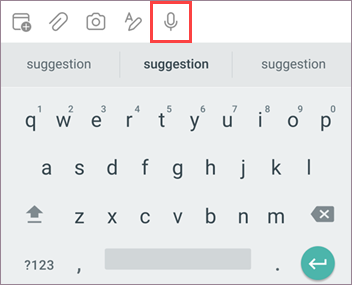
-
Sačekajte da se dugme Diktiranje uključi i počne da sluša.
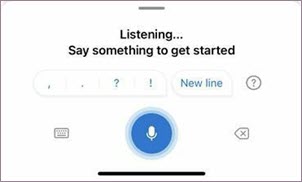
-
Počnite da pričate da biste videli kako se tekst pojavljuje na ekranu.
|
|
Savet: Diktiranje funkcioniše i sa prosleđenim porukama, zakazanim obavezama kalendara i sastancima u programu Outlook
Šta da kažem?
Pored diktiranja sadržaja, možete da govorite i određene komande.
Komande pošte
|
|
|
|
|
|
|
|
|
|
Više informacija
Diktat je podrazumevano postavljen na jezik dokumenta u sistemu Office.
Aktivno radimo na poboljšanju ovih jezika i dodavanja još lokalnih standarda i jezika.
Podržani jezici
kineski (Kina) engleski (Australija) engleski (Kanada) engleski (Indija) engleski (Ujedinjeno Kraljevstvo) engleski (Sjedinjene Države) francuski (Kanada) francuski (Francuska) nemački (Nemačka) Hindu italijanski (Italija) Japanski portugalski (Brazil) španski (Španija) španski (Meksiko)
Jezici pregleda *
kineski (Tajvan) Danski holandski (Holandija) Finski Koreanski norveški (bukmol) Poljski portugalski (Portugalija) Ruski švedski (Švedska) Tajlandski
* Jezici pregleda mogu imati manju tačnost ili ograničenu podršku za interpunkciju.
Kliknite na dugme Postavke programa Outlook > diktiranje da biste videli dostupne postavke.
-
Govorni jezik: Prikaz i promena jezika u padajućem meniju
-
Automatska interpunkcija: Automatsko umetanje interpunkcije prilikom diktiranja
-
Filter za psovanje: Maskiranje potencijalno osetljivih fraza pomoću ***
Ova usluga ne skladišti audio podatke niti transkribovan tekst.
Vaš govor će biti poslat korporaciji Microsoft i koristiće se samo za pružanje tekstualnih rezultata.
Više informacija o iskustvima koja analiziraju sadržaj potražite u članku Povezana iskustva u sistemu Office.
Nije moguće pronaći dugme "Diktiranje"
Ako ne vidite dugme za pokretanje diktiranja:
-
Uverite se da ste prijavljeni pomoću aktivne Microsoft 365 pretplate
-
Diktiranje nije dostupno u sistemu Office 2016 ili 2019 za Windows bez usluge Microsoft 365
Mikrofon nema pristup
Ako vidite poruku "Nemamo pristup vašem mikrofonu":
-
Uverite se da nijedna druga aplikacija ili veb stranica ne koristi mikrofon i pokušajte ponovo
Mikrofon ne radi
Ako vidite poruku "Postoji problem sa vašim mikrofonom" ili "Ne možemo da otkrijemo vaš mikrofon":
-
Uverite se da je mikrofon priključen
-
Testirajte mikrofon da biste se uverili da radi
Diktiranje ne može da vas čuje
Ako vidite poruku "Diktiranje ne može da vas čuje" ili ako se ništa ne pojavi na ekranu dok diktirate:
-
Uverite se da mikrofon nije privremeno isključen
-
Prilagođavanje nivoa unosa mikrofona
-
Premeštanje na tišu lokaciju
-
Ako koristite ugrađeni mikrofon, razmislite o pokušaju ponovo pomoću slušalica sa mikrofonom ili spoljnog mikrofona
Problemi sa tačnošću ili propuštene reči
Ako vidite mnogo netačnih reči u izlazu ili propuštenih reči:
-
Uverite se da ste na brzoj i pouzdanoj internet vezi
-
Izbegavajte ili uklonite buku u pozadini koja može ometati vaš glas
-
Pokušajte promišije da pričate
-
Proverite da li mikrofon koji koristite treba da se nadogradi











